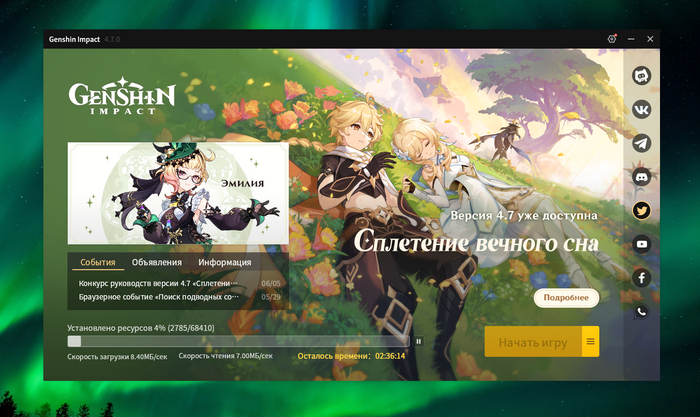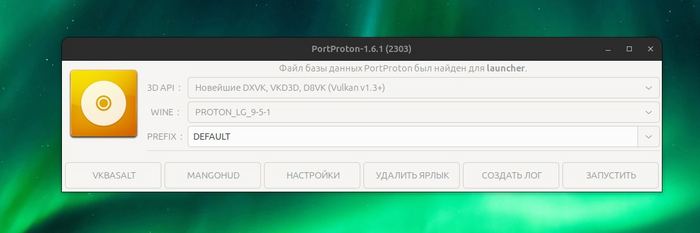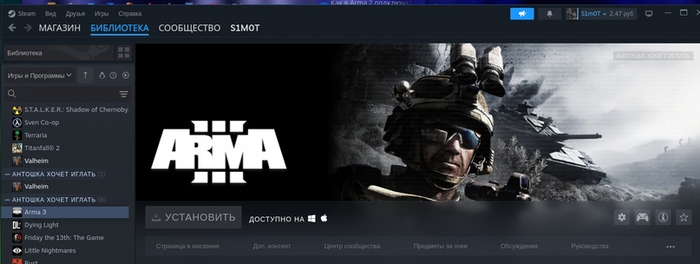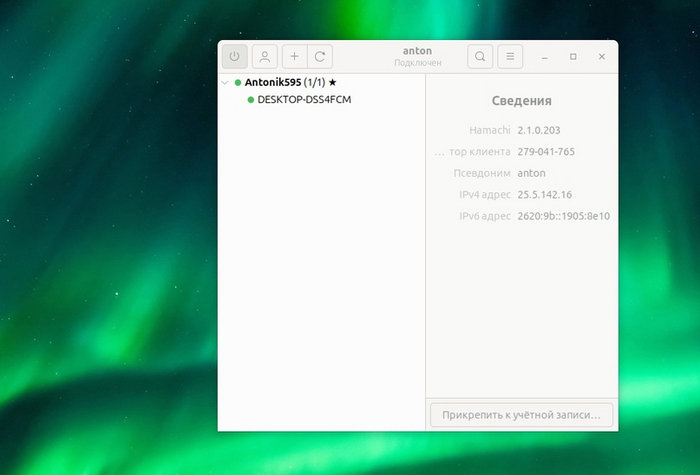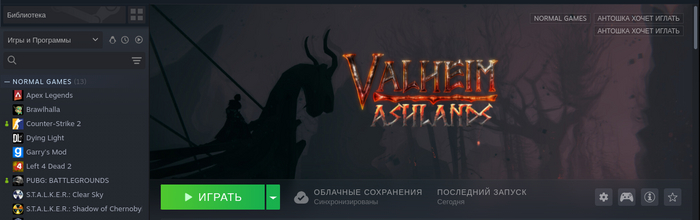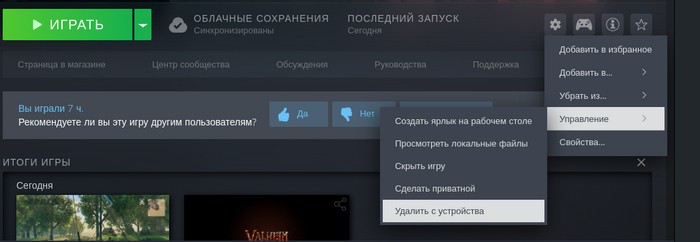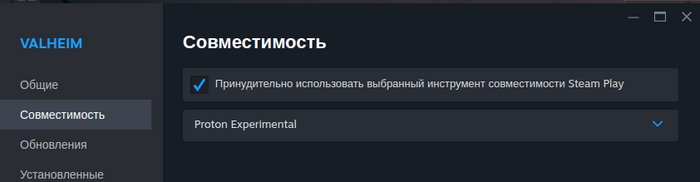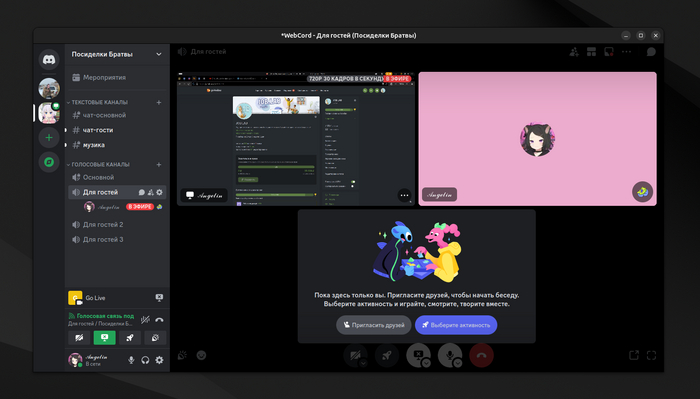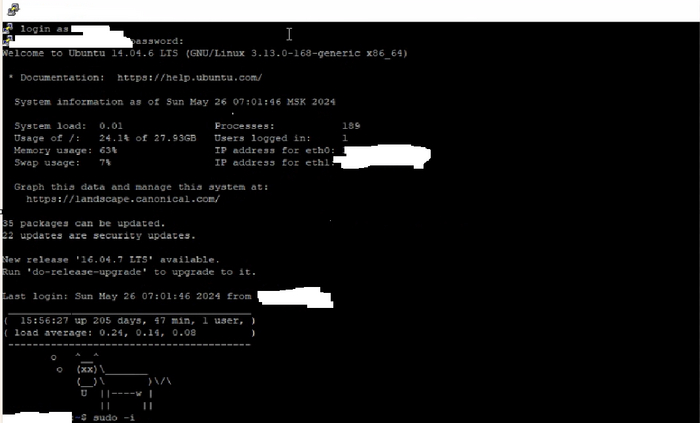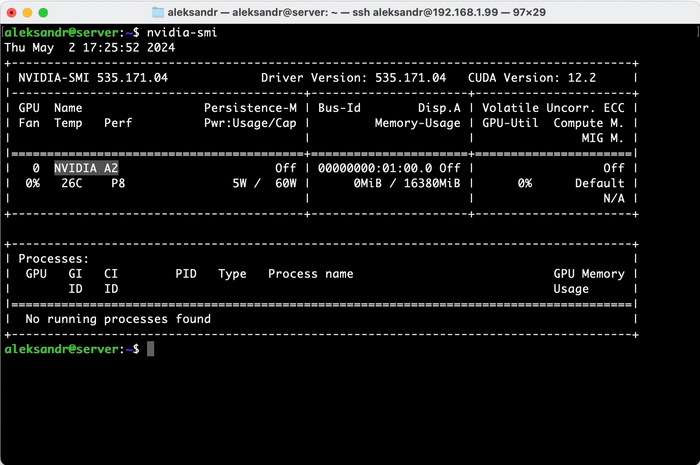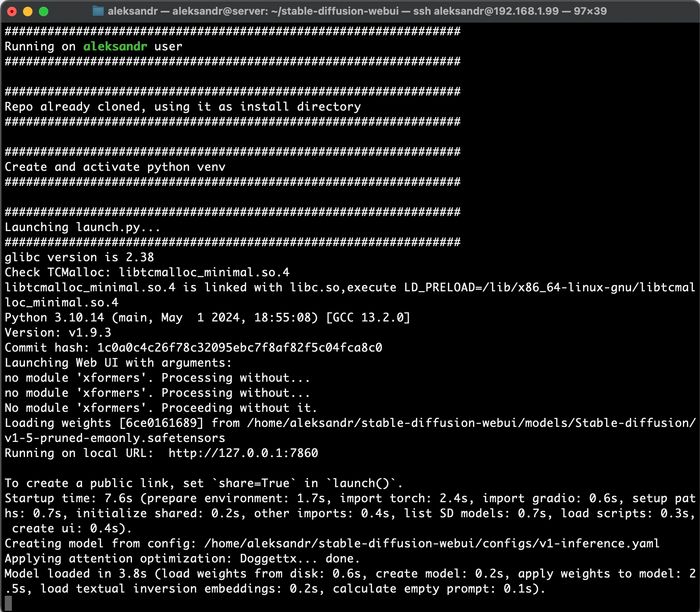Как я Arma 2 играл по LAN: (WIN10 + UBUNTU)
Начало
Захотелось поиграть по сети в старенькую но до сих пор бодренькую Arma 2 со своим другом, и встал вопрос, получится ли связать компьютеры по LAN, создать рабочий сервер в игре и сделать так, чтобы друг подключился. Спойлер: ДА
Где установить
Можно скачать лицензию со стим, или загрузить с диска как я, а после запустить через PortProton, либо добавить сторонию игру в библиотеку Steam и в свойствах включить совместимость Steam Play и получится уже запуск на Proton от Steam, а не изолированным от него Port Proton
Как связал по LAN
Для связки двух клиентов я использовать программу Huguachi в связке с Hamachi и Hamachi версией уже на Windows. Создали комнату, подключились и больше ничего не делали
Проблемы и трудности
Игра использует для рендеринга графическую библиотеку Diretx9 - 32 битную, при внедрении в нее DXVK на Windows версии, FPS повышается в разы и игра начинает использовать больше ресурсов компьютера, причем в пред просмотре боя в Windows версии (На линукс не видел), деревья и кусты становятся сплошным зеленым квадратом, при загрузке в игру все это волшебным способом пропадает, а на линукс и так все шикарно
В Windows версии, при внедрении DXVK, часто были фризы и стартеры, пока Vulkan наконец-то не обработал большинство шейдеров в кэш
Так-же я владелец ПК с двумя мониторами, на Linux версии запущенная игра через PortProton на том же DXVK, курсор не хочет закрепляться в окне игры
Proton на Linux
Игра работает хорошо, все настройки работают, с DXVK FPS и производительность игры выше в разы через в оригинальной версии без него, единственная проблема это не закрепить курсор в окне, пришлось отключить второй монитор на время игры
DXVK на Windows 10
Такая же ситуация как и на Linux, фризы пройдут, деревья в пред просмотре не важны, но FPS выше и курсор хорошо закрепляется в окне игры
Как игралось
Спокойно, хорошо, комфортно. В Arma 2 можно без проблем играть на линукс и даже по сети в связке с компьютерами на линукс и виндовс
Проблемы Valheim на Linux (Ubuntu 24.04 LTS)
Все распространенные проблемы решаемы за 2 минуты
Я не буду ничего говорить об игре, но когда я устанавливал ее и пытался играть с друзьями, произошло ряд трудностей которые я к счастью решил
КАК ЗАПУСТИТЬ
Я использую игру скаченную из Steam, купил ее еще давно, у друзей так-же лицензии
ИГРА НЕ ЗАХОДИТ В ПОЛНЫЙ ЭКРАН
Это так, проблема распространенная, а именно вылет игры при переходе в полный экран, так-же игра показывает FPS меньше почти 1.5 раза, не смотря на 60 кадров, их просто не чувствуется и это проблема лишь Linux версии
ИГРА НЕ МОЖЕТ ПОДКЛЮЧИТЬСЯ К СЕРВЕРУ СОЗДАННЫМ НА WINDOWS
Все верно, большая проблема, причем Linux версия пишет что она не задетектилась с PlayFab и мультиплеер не работает. Для этого в самом низу есть пункт РЕШЕНИЕ ДЛЯ ВСЕГО, сделайте все по этому пункту и вернитесь сюда, ошибка с PlayFab пропадет, а так-же если вы создаете сервер или друг, попросите его или сам во время создания сервера уберите галочку с CROSSPLAY. После этого игра начнет подключаться к серверам и друзья смогут зайти к вам играя с Windows или консоли
ИГРОК ПОЯВИЛСЯ В МИРЕ НО БЕСКОНЕЧНО БЬЕТ
Для этого нужна выключить поддержку геймпада в настройках игры, игрок станет сразу нормальным
РЕШЕНИЕ ДЛЯ ВСЕГО
Нажимаем на иконку настроек, нажимаем на управление, после на удалить с устройства, и удаляем полностью Linux версию игры
После переходим в свойства игры через это же меню, и переходим в совместимость, дальше нажимаем на принудительное использование совместимости, а именно Proton Experimental, после этого, игра пере установиться в Windows версию с использованием DXVK
После этого проблемы все уйдут, FPS станет реальным, полный экран будет играть, упадка FPS чем у линукс версии вы не почувствуете, я вас уверяю. Так-же игрок может бесконечно бить в пустоту, для фикса этой проблемы переходим в настройки игры, и убираем галочку с поддержкой геймпада, да это из-за него. После этого наслаждаемся игрой
Если у кого то не работает демонстрация Discord (Gnome 46)
Всем привет, у меня не работала демонстрация экрана в Discord, помог переход на x11 с wayland, но как многие мне сказали это выстрел себе в ногу. Я нашел альтернативу решения
Решение
В центре приложений Ubuntu, я скачал WebCord, это ото отдельный веб-клиент Discord. Тоже самое что если бы вы запустили веб версию через браузер, но в отличии от просто вывода приложения в отдельное окно, здесь добавлены дополнительные функции, а так-же рабочие уведомления и в принципе я не заметил разницы между этим клиентом и Discord
Самое главное, в нем у меня заработала демонстрация экрана, без танцев с бубном и перехода на "Иксы"
Ставим SD web UI на Linux
Давно витала в голове мысль вынести эксперименты с нейросетями на отдельный компьютер, и тут подвернулась редкая удача. Попал мне в руки интересный девайс, а именно Nvidia Tesla A2 аж на 16 гб видео памяти.
Значит хватит отлынивать, тем более привалили майские выходные, короче «нейросерверу» быть! А для повседневных задач собрать компактный, тихий системничек в microATX формате. Но, это потом…
Так как это всё-таки сервер нужна серверная ОС. Качаем Ubuntu 24.04
Ставим.
Подробно на этом останавливаться не буду, сейчас установка Linux проста до безобразия, отмечу только два момента. Ставил в минималке и под /home примонтирован отдельный, быстрый ssd - > за подробной инструкцией в интернет, там есть.
Далее, далее, далее... Готово.
Дабы протестировать карточку установим Stable Diffusion WebUI от AUTOMATIC1111
Здесь начинается полезное для общественности. Поехали!
Обновляемся
sudo apt update
sudo apt upgrade
Устанавливаем необходимое
sudo apt install git bc google-perftools screen nano
Ставим драйвер Nvidia
sudo apt install libnvidia-common-535 libnvidia-gl-535 nvidia-driver-535
Ребутимся
sudo reboot
Проверяем GPU
nvidia-smi
Для корректной работы SD нам потребуется Python версии 3.10 (на момент написания)
Ставим пакет пакетов: sudo apt install build-essential gdb lcov pkg-config libbz2-dev libffi-dev libgdbm-dev liblzma-dev libncurses5-dev libreadline6-dev libsqlite3-dev libssl-dev lzma lzma-dev tk-dev uuid-dev zlib1g-dev libgdbm-compat-dev (это список пакетов, вводится в одну строку)
Идем на python.org и ищем что у них есть из свежих тридесятых питонов, ага! Есть 3.10.14 Копируем ссылку возвращаемся в консоль
Скачиваем
Распаковываем
tar -xzf Python-3.10.14.tgz
Заходим в директорию
cd Python-3.10.14
Собираем интерпретатор в .local пользователя, займет какое то время (разверните консоль во весь экран и почувствуйте себя кулхацкером)
./configure --prefix=$HOME/.local --enable-optimizations
make -j4
make install
Возвращаемся в папку пользователя
cd ~
Проверяем все ли хорошо
~/.local/bin/python3.10 --version
~/.local/bin/pip3.10 --version
Скачиваем WebUI
Переходим в созданную директорию
cd stable-diffusion-webui
Создаём окружение Python
~/.local/bin/python3.10 -m venv venv
Запускаем
./webui.sh
Ждём загрузки библиотек и базовых моделей и вуаля!
Осталось продумать систему охлаждения и подобрать параметры
Моя доволен!